Google My Maps für Reise, Fotografie & Wandern
Was möchte ich sehen? Planen oder Treibenlassen? Schaffe dir deinen persönlichen digitalen Reiseführer!
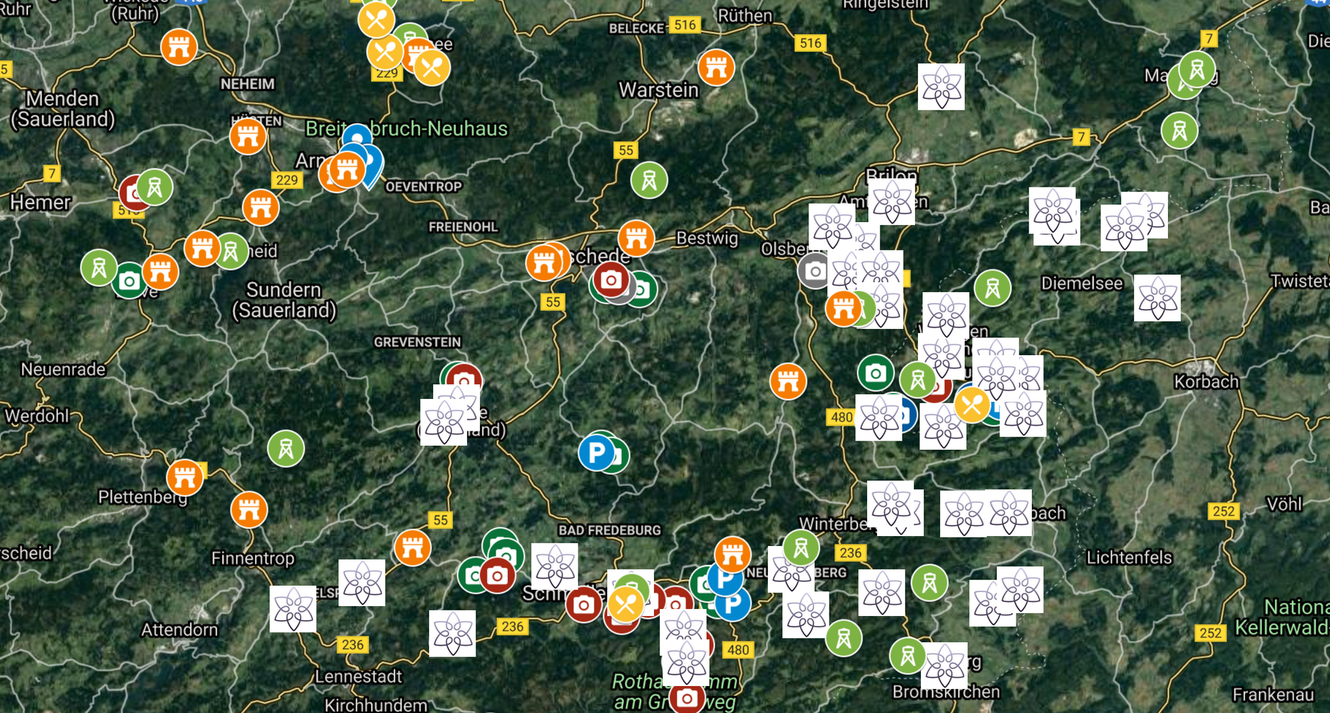
Werbung: Der Artikel enthält Beschreibungen von Apps und Software, an denen ich jedoch nicht verdiene. Meine persönliche und ehrliche Meinung wird hier wiedergegeben.
Die Reiseplanung hat in meinen Vorbereitungen einer Reise mit den Jahren immer mehr Raum eingenommen. Eigentliche liebe ich es, mich auf meinen Reisen treiben zu lassen und zu schauen, was mir der Zufall so beschert. Allerdings möchte ich wichtige Fotolocations möglichst auch nicht verpassen. Darum ist eine richtige Planung von Fotostandorten im Vorfeld immens wichtig geworden. Ich nutze dazu sehr gerne Google Maps beziehungsweise Google My Maps.
Eine solche Planung nimmt viel Recherche und Zeit in Anspruch. Willst du dir also eine tagelange Reiseplanung ersparen, schau in meinem Shop vorbei. Dort findest du meine persönlichen My Maps Karten und kannst einen privaten Link zu ihnen käuflich erwerben. Es lohnt sich öfter vorbei zu schauen, denn es werden immer wieder Karten hinzukommen.
Um schöne Orte zu finden, nutze ich Social Media Seiten wie Instagram und Fotocommunity oder auch 500px. Hier findet man eine Riesenauswahl an schönen Fotos von der Gegend oder dem Land, das man bereisen möchte. Nicht immer werden die genauen Standorte genannt und es bedarf weiterer Recherchen. Das ist zwar sehr zeitaufwändig, aber es lohnt sich! Manchmal lohnt es sich ebenfalls, den jeweiligen Fotografen privat anzuschreiben und nach dem genauen Ort zu fragen. Diese Orte trage ich in meine My Maps Karte ein zusammen mit allen Infos, die ich bekommen kann, wie z.B. Parkmöglichkeiten in der Nähe oder die beste Tageszeit für das Foto. Nach und nach entsteht meine ganz persönliche digitale Landkarte der Gegend, in die ich reisen möchte. Sie lässt sich immer weiter ergänzen und wächst auch vor Ort weiter. Bin ich dann an dem Ort gewesen, füge ich nachträglich mein Foto hinzu.
Die Vorteile liegen auf der Hand:
- die Fahrtroute lässt sich übersichtlich planen
- alle Infos auf einem Blick am PC und auch auf dem Handy
- die Karte wächst über die Jahre und enthält einen Schatz an Informationen
- ein digitaler Reise- und Fotostandortführer
Google My Maps
Planen der Orte und Fotolocations
Und so funktioniert's:
Zunächst brauchst du einen Google Account, falls du noch keinen hast. Melde dich dann an und gehe auf die Seite My Maps. Hier kannst du dir unter EIGENE deine persönlichen Karten erstellen, indem du auf den Button +neue Karte erstellen klickst. Es öffnet sich folgende Karte:

Klick auf Unbenannte Karte und es öffnet sich eine Maske, in der du den Kartentitel ändern und eine Beschreibung hinzufügen kannst. Das kann ein Land sein oder auch nur eine Gegend, wie hier zum Beispiel das Sauerland.
In jeder Karte können verschiedene Ebenen angelegt und benannt werden, wie Fotomotiv Landschaft, Aussichtstürme, Sehenswürdigkeiten, Parkplätze usw. Das bringt Ordnung in deine Karte.
Jede Ebene ist durch Drag&Drop verschiebbar, ebenso wie die einzelnen Punkte selbst auch. Den Haken im kleinen Kästchen vor der Ebene kannst du wegklicken, dann verschwinden alle Punkte, die zu dieser Ebene gehören. Das kann hilfreich sein, um einen besseren Überblick zu bekommen, wenn die Karte schon sehr voll ist.
In dem Feld neben der blauen Lupe kannst du gezielt nach Orten oder auch GPS Koordinaten suchen und sie direkt +zur Karte hinzufügen. Dein markierter Punkt landet in der linken Leiste in der Ebene, die gerade markiert ist, lässt sich aber problemlos mit Drag&Drop verschieben.
Mit Hilfe des Pin-Symbols (unter der Lupen-Leiste) kannst du einen Ort, den du kennst, ebenfalls markieren. Hier ist es der Punkt 22, den du nun mit einem Titel überschreiben kannst, hier im Beispiel mit Aussicht auf Arnsberg. Im Textfeld darunter trägst du eine Beschreibung und Informationen ein.
Wichtig: Speichern nicht vergessen, sonst ist der Punkt verloren!


Was ebenfalls sehr hilfreich ist, sind die Farben und Symbole, die du einsetzen kannst. Dafür klickst du auf den Punkt den du bearbeiten willst (hier: Aussicht auf Arnsberg) und es öffnet sich eine kleine Maske:
Die fünf Symbole in der gespeicherten Maske unten rechts bedeuten:
- Stil: Farbe und Symbol auswählen, unter weitere Symbole gibt es eine Riesenauswahl
- Bearbeiten: Titel und Beschreibung ändern
- Bild oder Video hinzufügen: Wenn ich diesen Punkt besucht habe, füge ich mein Foto hinzu
- Route hierher: Es öffnet sich links eine neue Ebene, in der Start- und Zielpunkt eingetragen werden können und die Route wird auf der Karte sichtbar, gebrauche ich persönlich aber eher nicht
- Element löschen: Der Punkt wird gelöscht

Ich nutze in einer Ebene immer die gleichen Farben und Symbole, so finde ich am Ende schnell meine Orte und kann mit der Karte sehr gut arbeiten. Innerhalb der Ebene sortiere ich die Orte so, dass sie in der Reihenfolge liegen, in der ich sie besuchen möchte.
Unterhalb aller Ebenen findest du den Button Basiskarte. Mit Hilfe des kleinen Pfeils kannst du hier die Kartenansicht auswählen. Ich nutze am liebsten die Satellitenansicht.
Google Maps
Nutzen der Karten auf dem Handy
Um die Routen zu planen, nutze ich am liebsten Google Maps auf dem Handy, das im Auto an den Strom angeschlossen auch mein Navigationsgerät ist.
Öffne also an deinem Handy Google Maps und klicke oben rechts in der Leiste auf dein Zeichen (oder Logo) und dann auf Gemerkt. Es erscheint eine zweite Leiste unten, in der du auf den Button Karten klickst und es ploppt eine Liste deiner My Maps Karten auf. Du wählst die entsprechende Karte aus und deine persönliche Karte mit all deinen gekennzeichneten Orten öffnet sich. Wenn du nun auf einen angelegten Ort in der Karte tippst, erhältst bei einem weiteren Tippen auf den Titel alle Informationen und Bilder, die du angelegt hast. Tippst du auf Route, wird dir die Navigation von deinem aktuellen Standort aus angezeigt. Den aktuellen Standort kannst du natürlich in einen anderen gewünschten verändern und ebenso kannst du wählen, ob du mit dem Auto, Buss und Bahn, zu Fuss oder mit dem Fahrrad unterwegs bist.
WICHTIG: Hinterfrage die Route und vertrau ihr niemals hundertprozentig! Schalte deinen gesunden Menschenverstand ein, achte auf Verbotsschilder und fahre nicht um jeden Preis weiter, sonst landest du unter Umständen in der Wildnis (ich spreche aus eigener Erfahrung ;) und/oder es kann teuer werden.
Bei Fragen oder wenn ich etwas verbessern kann oder falls sich der Fehlerteufel eingeschlichen hat:
BITTE schreib mir an info@brittasiehtdiewelt.de!

Kommentar schreiben